5. Top 1000 preparatów z najniższą sprzedażą
Top 1000 preparatów z najniższą sprzedażą jest to drugi proponowany raport dla poziomu PREMIUM wskaźnika KPI Zapas magazynowy w dniach, za pomocą którego otrzymujemy listę towarów, dla których zapas może być zbyt wysoki względem sprzedaży (najniższa sprzedaż wartościowo w analizowanym okresie, domyślne ustawienie to ostatnie 30 dni). Pozycje towarowe z listy można w tym miejscu włączyć do wybranej akcji biznesowej (np. utworzyć przecenę centralną, sprzedaż wiązaną, sugestię sprzedaży, blokadę zamawiania lub utworzyć przesunięcie MM z udziałem wskazanych towarów). Dodatkowo można sprawdzić m.in. czy dany towar bierze udział w aktywnej lub przyszłej strategii KS-OmniPharm lub czy został zamówiony (funkcjonalność w przygotowaniu dla użytkowników KS OmniPharm) lub przesunięty między magazynami z poziomu KS-OmniPharm.
UWAGA! Rozważając zakładanie strategii istotne jest, aby wskazany czas analizy był bieżący (należy zwrócić uwagę na ustawienie okresu analizy, filtrowanie).
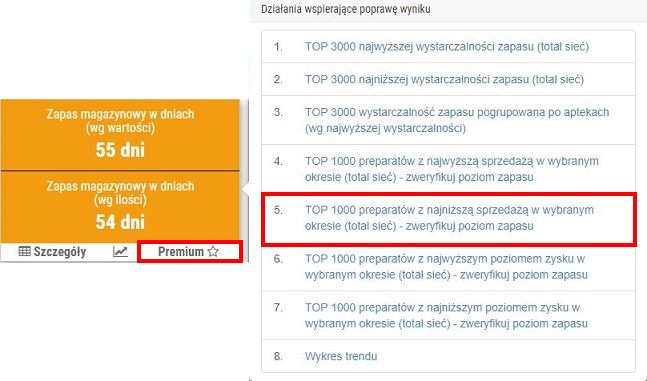
Rys. 1. KPI Zapas magazynowy, 2. Top 1000 najniższa sprzedaż, poziom PREMIUM
Przykładowy raport:
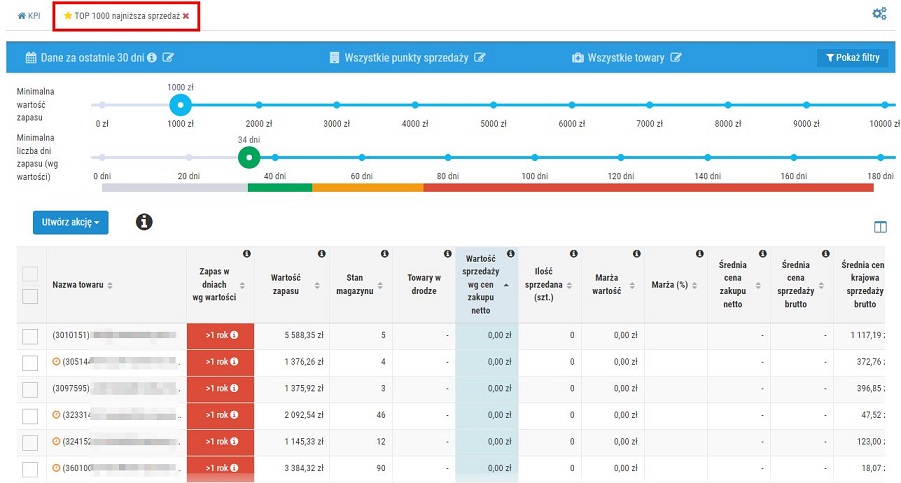
Rys. 2. Top 1000 najniższa sprzedaż, poziom PREMIUM
Raport składa się następujących kolumn:
- Nazwa – obok nazw towarów mogą pojawiać się ikony, których znaczenie można odczytać kierując ikonę na dany symbol, np.:
 – towar zalega w magazynie powyżej 6 miesięcy (dane aktualne na dzień wstecz wybranego okresu analizy). Należy pamiętać, że niekoniecznie cały zapas towaru musi być „zalegaczem”, może to być jedynie jego część. Po skierowaniu kursora na ikonę wyświetlona zostanie ilość zalegająca danego towaru.
– towar zalega w magazynie powyżej 6 miesięcy (dane aktualne na dzień wstecz wybranego okresu analizy). Należy pamiętać, że niekoniecznie cały zapas towaru musi być „zalegaczem”, może to być jedynie jego część. Po skierowaniu kursora na ikonę wyświetlona zostanie ilość zalegająca danego towaru.  – nowość, towar który po raz pierwszy został wprowadzony do obrotu towarowego (został wprowadzony na stan magazynowy) w ciągu ostatnich 90 dni (licząc wstecz od daty wykonania analizy).
– nowość, towar który po raz pierwszy został wprowadzony do obrotu towarowego (został wprowadzony na stan magazynowy) w ciągu ostatnich 90 dni (licząc wstecz od daty wykonania analizy).  – karta ukryta w centralnej kartotece towarowej oraz we wszystkich powiązanych kartotekach lokalnych wybranych punktów sprzedaży (aptek).
– karta ukryta w centralnej kartotece towarowej oraz we wszystkich powiązanych kartotekach lokalnych wybranych punktów sprzedaży (aptek).  – karta ukryta w centralnej kartotece towarowej, ale widoczna w przynajmniej jednym punkcie sprzedaży (aptece) z bieżącego zestawienia.
– karta ukryta w centralnej kartotece towarowej, ale widoczna w przynajmniej jednym punkcie sprzedaży (aptece) z bieżącego zestawienia.  – karta widoczna w centralnej kartotece towarowej, ale ukryta w przynajmniej jednym punkcie sprzedaży (aptece) z bieżącego zestawienia.
– karta widoczna w centralnej kartotece towarowej, ale ukryta w przynajmniej jednym punkcie sprzedaży (aptece) z bieżącego zestawienia. - Zapas w dniach (wg wartości) – stosunek wartości zapasu magazynowego do średniej dziennej wartości sprzedaży rzeczywistej w wybranym okresie analizy jako wystarczalność zapasu przeliczona na ilość dni.
- Wartość zapasu – Wartość zapasu magazynowego (w cenach zakupu netto, dane na ostatni dzień wybranego okresu analizy).
- Stan magazynu – stan zapasu magazynowego, dane aktualne na ostatni dzień wybranego okresu analizy (jednostki miary np. sztuki).
UWAGA!
- Jeżeli stan magazynowy w analizowanym okresie wykazuje wartość ujemną, może to oznaczać, że dokumenty synchronizujące magazyn zostały wygenerowane z opóźnieniem (po kilku dniach), przez co zostały dołączone do kolejnego okresu analizy (jest to szczególnie istotne na przełomie miesiąca). W systemie KS-OmniPharm można sprawdzić, które punkty sprzedaży nie przekazują danych dotyczących stanów magazynowych: Raport jakości danych (Analityka > Jakość danych > zakładka „Stany magazynowe”, szczegóły).
- Jeżeli stan magazynu wskazuje wartość „0”, to warto zweryfikować wartość zapasu. Gdy wartość zapasu jest większa od „0”, należy skierować kursor na wartość wskazującą stan magazynu i sprawdzić poziom zaokrąglenia, np.:
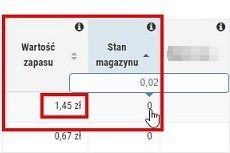
Rys. 3. Wartość magazynu wskazuje wartość większą od zera, stan magazynu został zaokrąglony (informacja widoczna po skierowaniu kursora na wartość w kolumnie „Stan magazynu”)
- Towary w drodze – suma towarów z zamówień będących w trakcie realizacji (wysłane, lecz niezrealizowane) z okresu wskazanego w domyślnym wzorcu zamówienia (przykładowo: jeżeli we wzorcu (Wzorce) wprowadzony jest termin 3 dni, to do wyliczenia „towarów w drodze” w KPI uwzględnione zostaną zamówienia w trakcie realizacji z ostatnich 3 dni) oraz z przesunięć MM spoza zamówień. Ustawienia domyślnego wzorca zamówienia można sprawdzić oraz edytować z poziomu modułu Zamówienia >
 > Wzorce (wzorzec domyślny oznaczony będzie ikoną
> Wzorce (wzorzec domyślny oznaczony będzie ikoną  ). Dane w kolumnie Towary w drodze są aktualne na dzień dzisiejszy! Jeżeli dla danego towaru wyliczono towary w drodze, to po skierowaniu kursora na ikonę
). Dane w kolumnie Towary w drodze są aktualne na dzień dzisiejszy! Jeżeli dla danego towaru wyliczono towary w drodze, to po skierowaniu kursora na ikonę  wyświetlone zostaną ilości z zamówień oraz z MM spoza zamówień (jeżeli występują), np.:
wyświetlone zostaną ilości z zamówień oraz z MM spoza zamówień (jeżeli występują), np.:
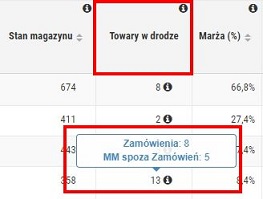
Rys. 8. Ilości z zamówień będących w trakcie realizacji, wyodrębnione ilości z zamówień oraz z MM spoza zamówień
Liczba towarów w drodze będzie się zmieniać po realizacji zamówienia, czyli po wprowadzeniu towarów na stan w aptece. Należy pamiętać, że termin wskazany we wzorcu domyślnym zamówienia (rys. poniżej) będzie zawsze taki sam dla raportów KPI. W zależności od tego czy zamówienie zostało zrealizowane (całościowo lub częściowo), towar został wprowadzony na stan w aptece, zmianie ulegnie liczba wyświetlanej sumy towarów w drodze.
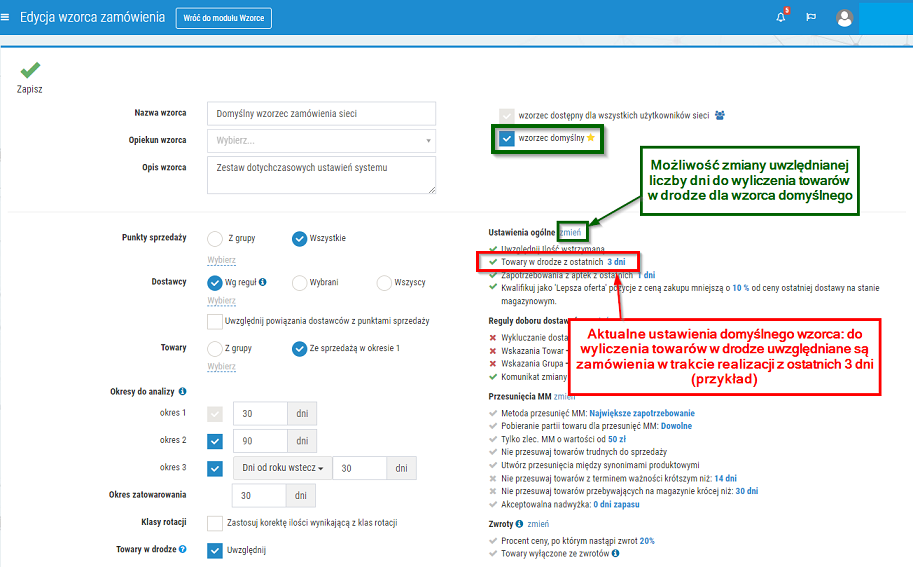
Rys. 9. Edycja domyślnego wzorca, możliwość sprawdzenia oraz edycji ustawień dotyczących towarów w drodze
- Wartość sprzedaży wg cen zakupu netto – wartość sprzedaży danego towaru wyliczona według cen zakupu netto (w wybranym okresie analizy).
- Ilość sprzedana (szt) – ilość sprzedanych towarów w wybranym okresie analizy.
- Marża (wartość) – różnica wartości sprzedaży netto i wartości zakupu netto stanowi podstawę wyliczenia wartości marży.
- Marża (%) – różnica wartości sprzedaży netto i wartości zakupu netto dzielona przez wartość sprzedaży netto w okresie analizy.
- Średnia cena zakupu netto – średnia cena zakupu netto w wybranym okresie analizy.
- Średnia cena sprzedaży brutto – średnia cena sprzedaży brutto w wybranym okresie analizy.
- Średnia krajowa cena sprzedaży brutto – średnia cena sprzedaży brutto na tle całego kraju, dane w kolumnie są wyświetlane dla sieci, które mają zawartą umowę z ABD.
UWAGA! W kolumnach dotyczących marży, wartości sprzedaży oraz ilości sprzedanej mogą pojawić się następujące oznaczenia:
- "-" znak informuje, że dany towar nie brał udziału w sprzedaży,
- wartości 0 lub 0,00 to informacja, że dany produkt nie brał udziału w sprzedaży w danym miesiącu.
- Udział w strategii KS-OmniPharm - informacja czy dany towar bierze udział w aktywnej lub przyszłej strategii utworzonej z poziomu systemu KS-OmniPharm lub czy w ciągu ostatnich 30 dni była wobec niego zastosowana przecena centralna (ikona
 oznacza brak udziału w strategii). Po skierowaniu kursora na ikonę w kolumnie wyświetlony zostanie opis akcji biznesowej, do której przydzielony jest towar (rys. poniżej). Więcej informacji o filtrowaniu listy towarów według udziału w strategii KS-OmniPharm można uzyskać w rozdziale: Filtrowanie listy towarów według udziału w akcji.
oznacza brak udziału w strategii). Po skierowaniu kursora na ikonę w kolumnie wyświetlony zostanie opis akcji biznesowej, do której przydzielony jest towar (rys. poniżej). Więcej informacji o filtrowaniu listy towarów według udziału w strategii KS-OmniPharm można uzyskać w rozdziale: Filtrowanie listy towarów według udziału w akcji.

Rys. 6. Ikona informuje, że dany towar uczestniczy w sprzedaży wiązanej
Dodatkowe informacje:
- Towary, które zalegają w magazynie powyżej 6 miesięcy (dane aktualne na dzień wstecz) są wyróżniane ikoną
 . Należy pamiętać, że niekoniecznie cały zapas towaru musi być „zalegaczem”, może to być jedynie jego część. Aby sprawdzić jaka ilość zalega, wystarczy skierować kursor na ikonę
. Należy pamiętać, że niekoniecznie cały zapas towaru musi być „zalegaczem”, może to być jedynie jego część. Aby sprawdzić jaka ilość zalega, wystarczy skierować kursor na ikonę  , np.:
, np.:
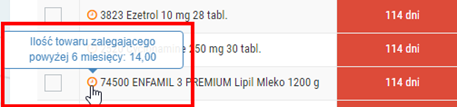
Rys. 7. Ikona informująca, że dany towar (14 sztuk) zalega na magazynie powyżej 6 miesięcy
UWAGA! Na towarach zalegających w magazynie należy pracować w raporcie KPI Struktura czasu magazynowania, raporty Premium dostarczają listy towarów zalegających powyżej 6 m-cy w skali całej sieci oraz dla każdej z aptek. Podczas tworzenia akcji biznesowej z poziomu KPI Struktura czasu magazynowania widoczna jest lista aptek, w których dany preparat znajduje się powyżej 6 miesięcy.
- W górnej części raportu wyświetlone są podpowiedzi dotyczące działań jakie można wykonać z udziałem wybranych towarów wskazanych na liście. Wystarczy skierować kursor na wybraną opcję, a system „podpowie” co można wykonać w kolejnym kroku. Przykładowo: aby zablokować wybrane towary do zamawiania, należy skierować kursor na opcję „Brak/niski poziom sprzedaży, wysoki zapas > Zablokuj towary do zamówień”. Po wykonaniu czynności system wskaże kolejne kroki, które należy wykonać, aby osiągnąć zamierzony cel, np.:
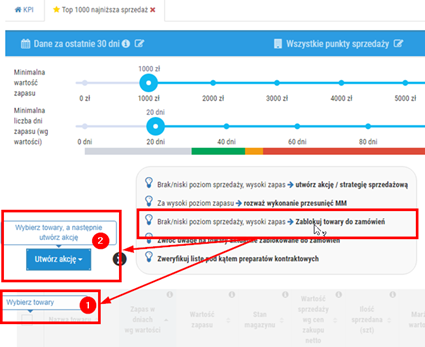
Rys. 8. Podpowiedzi wyświetlane po kliknięciu w ikonę „i”, np. „Zwróć uwagę na towary zablokowane do zamówień”
Akcje możliwe do wykonania z poziomu raportu:
- Utwórz przecenę centralną – możliwość zdefiniowania nowej ceny dla wskazanych towarów w wybranych aptekach lub zmiana ich ceny o ustalony procent (ujemny/niższy lub dodatni/wyższy, Przecena centralna).
- Utwórz sprzedaż wiązaną – możliwość wskazania produktów, które mają być proponowane podczas sprzedaży innych towarów, np. jako uzupełnienie (przykładowo: antybiotyk + lek osłonowy), możliwość utworzenia przeceny promującej towary warunkowe (przykładowo: kup dwa kremy a najtańszy otrzymasz z rabatem 50%) (Sprzedaż wiązana).
- Utwórz sugestię sprzedaży – możliwość wskazania towarów, które mają być promowane i sprzedawane w pierwszej kolejności w punktach sprzedaży. Zarządzanie sugestiami sprzedaży opiera się na tworzeniu listy towarów zamienianych, podczas sprzedaży których będą proponowane inne produkty (Sugestie sprzedaży). W przypadku potrzeby opracowania listy towarów sugerowanych warto skorzystać z kategoryzacji Grupex z poziomu raportu KPI (przycisk Pokaż filtry > Towary > Wg Grupex), za pomocą której można w łatwy sposób utworzyć listę towarów proponowanych.
- Utwórz blokadę zamawiania – możliwość wskazania towarów, których zamawianie lub przyjmowanie na magazyn na zostać zablokowane. Blokadę można również założyć na konkretnego dostawcę lub na wybrane towary od wskazanego dostawcy (Blokady zamawiania).
- Utwórz reklamacje – możliwość zareklamowania wybranych towarów. Szczegóły dotyczące funkcjonalności znajdują się w rozdziale Zarządzanie reklamacjami (przykład).
- Utwórz przesunięcie MM – możliwość utworzenia przesunięcia MM z udziałem towarów wskazanych w raporcie. Sposób korzystania z funkcjonalności został opisany w rozdziale Optymalizacja stanów magazynowych.
- Utwórz strategię cenową – możliwość kształtowania promocyjnych cen sprzedaży produktów w skali całej sieci lub wybranych aptek. Zarządzanie strategiami cenowymi opiera się na definiowaniu warunków (założeń), jakie muszą być spełnione, aby cena sprzedaży wybranego towaru w punkcie sprzedaży była taka, jaka została określona w KS-OmniPharm. Spełnienie warunków (założeń) będzie uaktywniać akcję (efekt), którą może być zmiana ceny produktu (Strategie cenowe).
- Eksport do pliku CSV – możliwość wyeksportowania wybranych lub wszystkich pozycji na liście do pliku CSV (przykład).

Rys. 9. Akcje możliwe do wykonania z poziomu raportu
- Widok raportu można dostosować do własnych potrzeb, np. ukrywając wybrane kolumny, które aktualnie nie są wymagane do pracy. W tym celu wystarczy kliknąć w ikonę wskazaną na rysunku poniżej i odznaczyć wybrane kolumny w wyświetlonym oknie (odznaczenie pola przy nazwie kolumny skutkuje jej automatycznym ukryciem). Za pomocą ikony
 można przypiąć wyświetlone okno ustawień do widoku głównego raportu, natomiast klikniecie w ikonę
można przypiąć wyświetlone okno ustawień do widoku głównego raportu, natomiast klikniecie w ikonę  skutkuje zamknięciem okna.
skutkuje zamknięciem okna.
UWAGA! Wprowadzone zmiany zostaną automatycznie zapisane, co oznacza, że przy następnym logowaniu do danego raportu widoczne/ukryte będą kolumny wskazane przez użytkownika podczas ostatniego korzystania z danego raportu KPI. W przypadku eksportowania danych do pliku CSV uwzględniane są wyłącznie kolumny widoczne w raporcie.
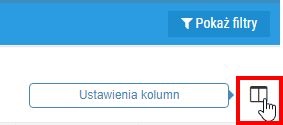
Rys. 10. Ustawienia kolumn
- Pole dostępne przy kolumnie Nazwa towaru skutkuje zaznaczeniem wszystkich produktów znajdujących się na bieżącej stronie, np.:
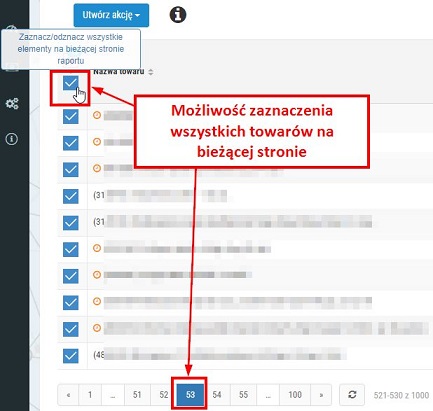
Rys. 11. Przykład zaznaczenie wszystkich towarów na bieżącej stronie
UWAGA! Przy użyciu powyższej opcji zaznaczone zostaną wszystkie towary na bieżącej stronie, jednak towary ukryte lub z nieaktywnych punktów sprzedaży zostaną uwzględnione tylko w eksporcie do pliku. W przypadku tworzenia akcji biznesowej zostaną pominięte.